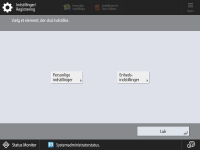Indstillinger/Registrering
Du kan tilpasse maskinen baseret på dine omgivelser og behov ved at konfigurere indstillinger, der er beskrevet i dette kapitel. Tryk på  (Indstillinger/Registrering) for at starte konfigurationen.
(Indstillinger/Registrering) for at starte konfigurationen.
 (Indstillinger/Registrering) for at starte konfigurationen.
(Indstillinger/Registrering) for at starte konfigurationen.I dette afsnit beskrives, hvad hvert enkelt element i Indstillinger/Registrering-menuen kan konfigurere. Bemærk, at de elementer, der er tilgængelige, varierer afhængigt af brugerrettighederne ved login og de anvendte enheder.
 |
Lydindstillingerne (Adjust Volume) vises, når du trykker på <Lydstyrkeindstillinger>. Nogle af indstillingerne vises måske ikke, det afhænger af konfigurationen af ekstraudstyr, der er installeret på maskinen. Nogle drivere afspejles muligvis ikke øjeblikkeligt afhængigt af indstillingerne. I dette tilfælde er det nødvendigt at gøre et af følgende. Tryk på <Ja> på skærmen for at bekræfte, at du vil foretage ændringerne. Tryk på  (Indstillinger/Registrering) (Indstillinger/Registrering)  <Anv. ændr. indst.>. <Anv. ændr. indst.>.Genstart maskinen. De elementer, som administratorer kan indstille, er forskellige i forhold til dem, som generelle brugere har adgang til. De elementer, der kan indstilles, kan også variere afhængigt af de funktionsbegrænsninger, der er anvendt af brugere med administratorrettigheder. |
Liste over indstillinger
Indstillingsemner og -værdier er skrevet under Beskrivelse af indstillingerne. Fabriksstandarderne er skrevet med fed, rød skrift.
"DeviceAdmin" og "Netværksadm"
Elementerne "DeviceAdmin" og "Netværksadm" skrives for hvert element i skemaet vedr. Indstillinger/Registrering. Hvis administratorrollen er angivet for maskinen, kan brugere med Administrator-rettigheder ændre alle indstillingerne, mens almindelige brugere er begrænset og kun kan ændre nogle af indstillingerne. Brugere med DeviceAdmin- eller NetworkAdmin-rettigheder kan imidlertid ændre indstillinger, også selvom disse indstillinger er begrænsede. For disse indstillinger angiver "Ja" eller "Nej", om indstillingerne kan ændres med DeviceAdmin- og NetworkAdmin-rettigheder.
"Kan ikke indstilles i Remote UI (Brugerinterface til fjernbetjening)" og "Tilgængelig levering af enhedsinformationer"
Elementerne "Kan ikke indstilles i Remote UI (Brugerinterface til fjernbetjening)" og "Tilgængelig levering af enhedsinformationer" skrives for hvert element i skemaet vedr. Indstillinger/Registrering. "Ja" eller "Nej" indikerer, om indstillingerne kan eller ikke kan indstilles i Remote UI (Brugerinterface til fjernbetjening) eller er tilgængelige/ikke tilgængelige for distribution af enhedsinformation.
Importér alt-funktion
Elementet "Importér alt-funktion" er skrevet i skemaet vedr. Indstillinger/Registrering. Afhængigt af om et indstillingselement kan importeres som batch, skrives "A", "B", "C" eller "Nej".
Betydning af A, B og C

Tilfælde A
Import af alt til din maskine
Gendannelse af indstillingsoplysningerne på din maskine som sikkerhedskopier.
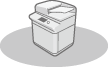 | Eksport   Import |  Oplysninger om indstillinger |
Tilfælde B
Import af alt til samme maskinmodel
Gælder for maskiner i denne samme serie som denne maskine.
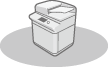 | Eksport  |  Oplysninger om indstillinger | Import  | 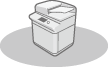 |
Tilfælde C
Import af alt til en anden maskinmodel
Gælder for modeller, der understøtter batchimport.
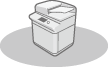 | Eksport  |  Oplysninger om indstillinger | Import  | 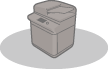 |
Navn på element ved eksport med Remote UI
Denne sektion indikerer, hvilke elementer i Indstillinger/registrering der svarer til hvilke elementer i batcheksportfunktionen i Remote UI (Brugerinterface til fjernbetjening). "-" indikeres for elementer, der ikke er importeret/eksporteret. Import/eksport af alle indstillinger
Elementer, der er tilgængelige til batcheksport fra Remote UI (Brugerinterface til fjernbetjening)

Settings/Registration Basic Information
Paper Type Management Settings
Settings for Printer Settings
Download Profile for Printer Settings
Forwarding Settings
Box Settings
Department ID Management Settings
Key Settings
Certificate/Certificate Revocation List (CRL) Settings
Visual Message Settings
Home Settings
Web Access Settings
Favorite Settings
Address Book
User Group Address List
Authentication User Management
Security Policy Settings
Personal Setting Information*
MEAP Application Setting Information
* Få mere at vide om de indstillinger, der er inkluderet i [Personal Setting Information], under Liste over elementer, der kan tilpasses. Vælg et element i "Navn på element ved eksport med Remote UI", der er vist i skemaet vedr. Indstillinger/Registrering, ved eksport af værdien (som du indstillede fra <Enhedsindstillinger>) fra Remote UI (Brugerinterface til fjernbetjening). <Personlige indstillinger> og <Enhedsindstillinger>
<Personlige indstillinger> og <Enhedsindstillinger>
Når brugergodkendelse (Administration af brugere) er aktiveret, vises <Personlige indstillinger> og <Enhedsindstillinger> på skærmen, når du logger på med administratorrettigheder ved at trykke på  (Indstillinger/Registrering). Hvis du vælger <Personlige indstillinger> og ændrer de elementer, der kan tilpasses, registreres indstillingerne som personlige indstillinger for den bruger, der er logget på maskinen (Liste over elementer, der kan tilpasses). Hvis du vælger <Enhedsindstillinger>, registreres indstillingerne som maskinens indstillinger. Hvis du logger på som en bruger uden administratorrettigheder, f.eks. når du vælger <Personlige indstillinger>, og hvis du ændrer indstillinger, der kan tilpasses, registreres indstillinger som personlige indstillinger uden at blive registreret som enhedens indstillinger.
(Indstillinger/Registrering). Hvis du vælger <Personlige indstillinger> og ændrer de elementer, der kan tilpasses, registreres indstillingerne som personlige indstillinger for den bruger, der er logget på maskinen (Liste over elementer, der kan tilpasses). Hvis du vælger <Enhedsindstillinger>, registreres indstillingerne som maskinens indstillinger. Hvis du logger på som en bruger uden administratorrettigheder, f.eks. når du vælger <Personlige indstillinger>, og hvis du ændrer indstillinger, der kan tilpasses, registreres indstillinger som personlige indstillinger uden at blive registreret som enhedens indstillinger.
 (Indstillinger/Registrering). Hvis du vælger <Personlige indstillinger> og ændrer de elementer, der kan tilpasses, registreres indstillingerne som personlige indstillinger for den bruger, der er logget på maskinen (Liste over elementer, der kan tilpasses). Hvis du vælger <Enhedsindstillinger>, registreres indstillingerne som maskinens indstillinger. Hvis du logger på som en bruger uden administratorrettigheder, f.eks. når du vælger <Personlige indstillinger>, og hvis du ændrer indstillinger, der kan tilpasses, registreres indstillinger som personlige indstillinger uden at blive registreret som enhedens indstillinger.
(Indstillinger/Registrering). Hvis du vælger <Personlige indstillinger> og ændrer de elementer, der kan tilpasses, registreres indstillingerne som personlige indstillinger for den bruger, der er logget på maskinen (Liste over elementer, der kan tilpasses). Hvis du vælger <Enhedsindstillinger>, registreres indstillingerne som maskinens indstillinger. Hvis du logger på som en bruger uden administratorrettigheder, f.eks. når du vælger <Personlige indstillinger>, og hvis du ændrer indstillinger, der kan tilpasses, registreres indstillinger som personlige indstillinger uden at blive registreret som enhedens indstillinger.